利用Google免費GPU跑深度學習模型
阿新 • • 發佈:2018-11-03
還在為電腦沒有很好的GPU而煩惱麼,這個教程教你隨時利用Colab中的Tesla K80顯示卡跑深度學習模型
先從價格上感受下Tesla K80
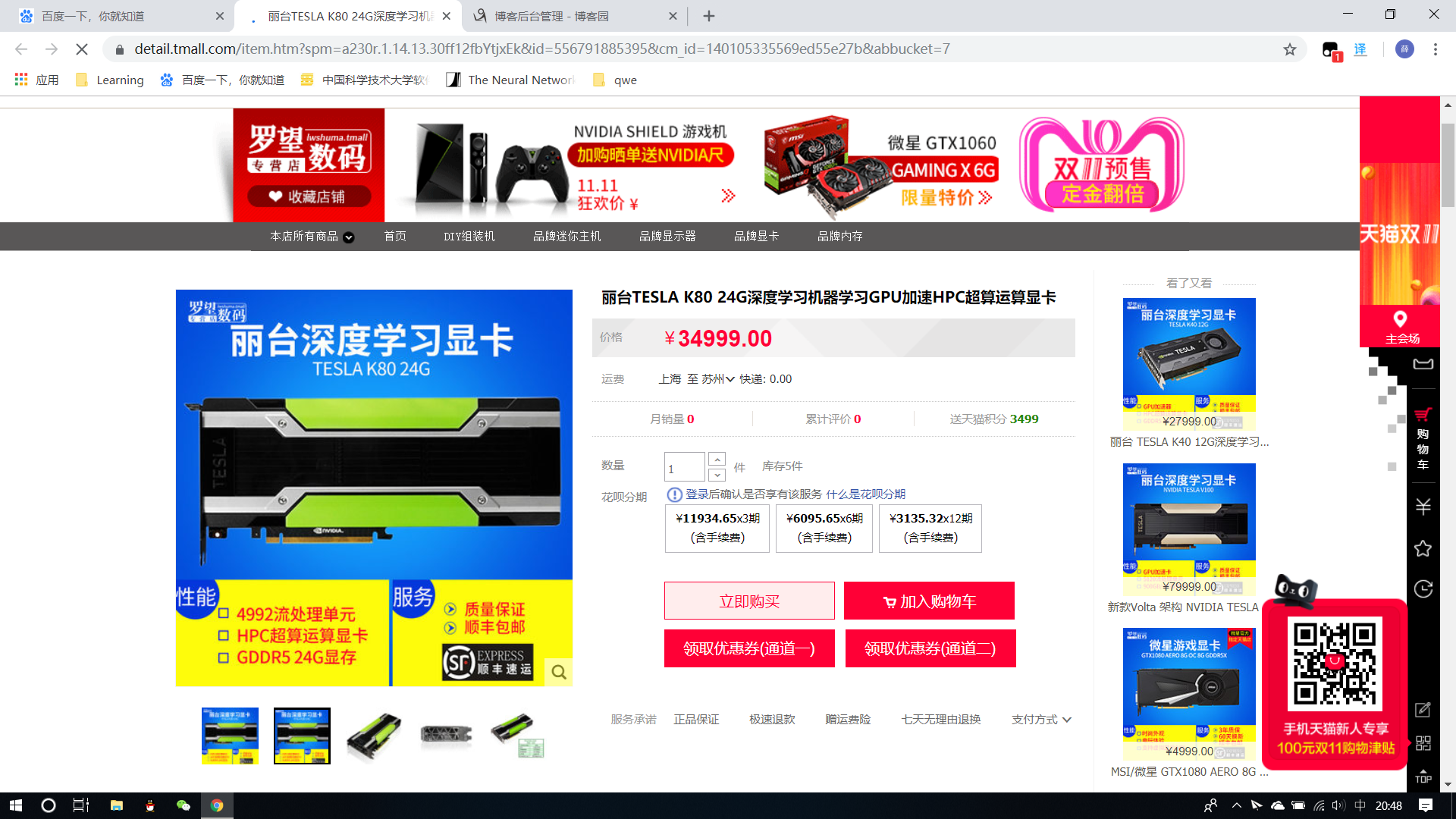
首先想體驗Colab,必須先學會科學上網,可以利用VPS買國外結點的伺服器,利用Shadowsockes搭梯子,具體教程可以參考其他博主,在此不做贅述。
之後就可以點下面的連結,進入Google雲
https://drive.google.com/drive/my-drive
點選左上角新建,新建Colaboratory
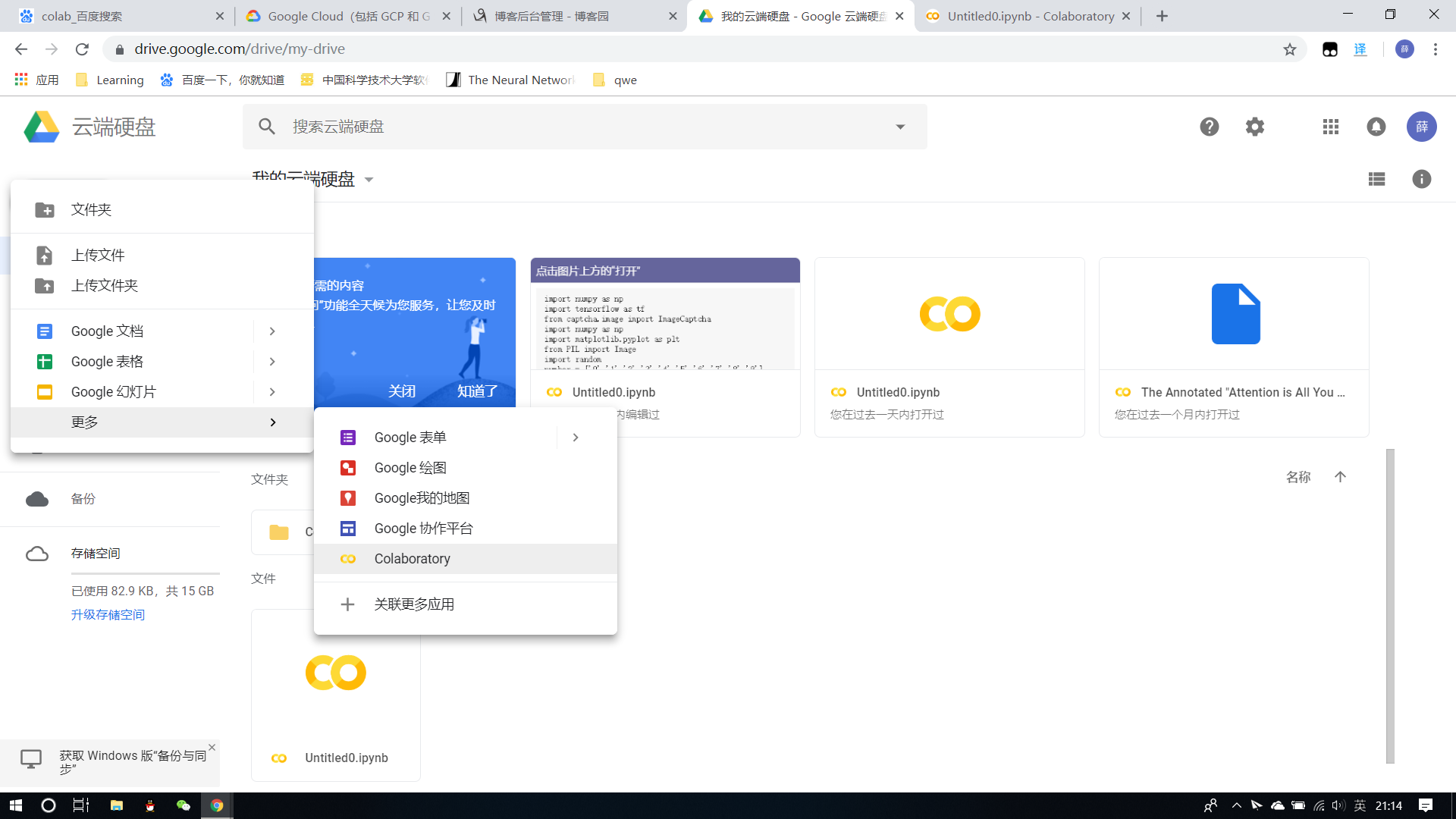
之後進入Google自家的線上編譯器工具,這個類似與大家常見的Jupyter,但不知道比它高到哪裡去了
之後點選修改-筆記本設定,配置一下免費的GPU
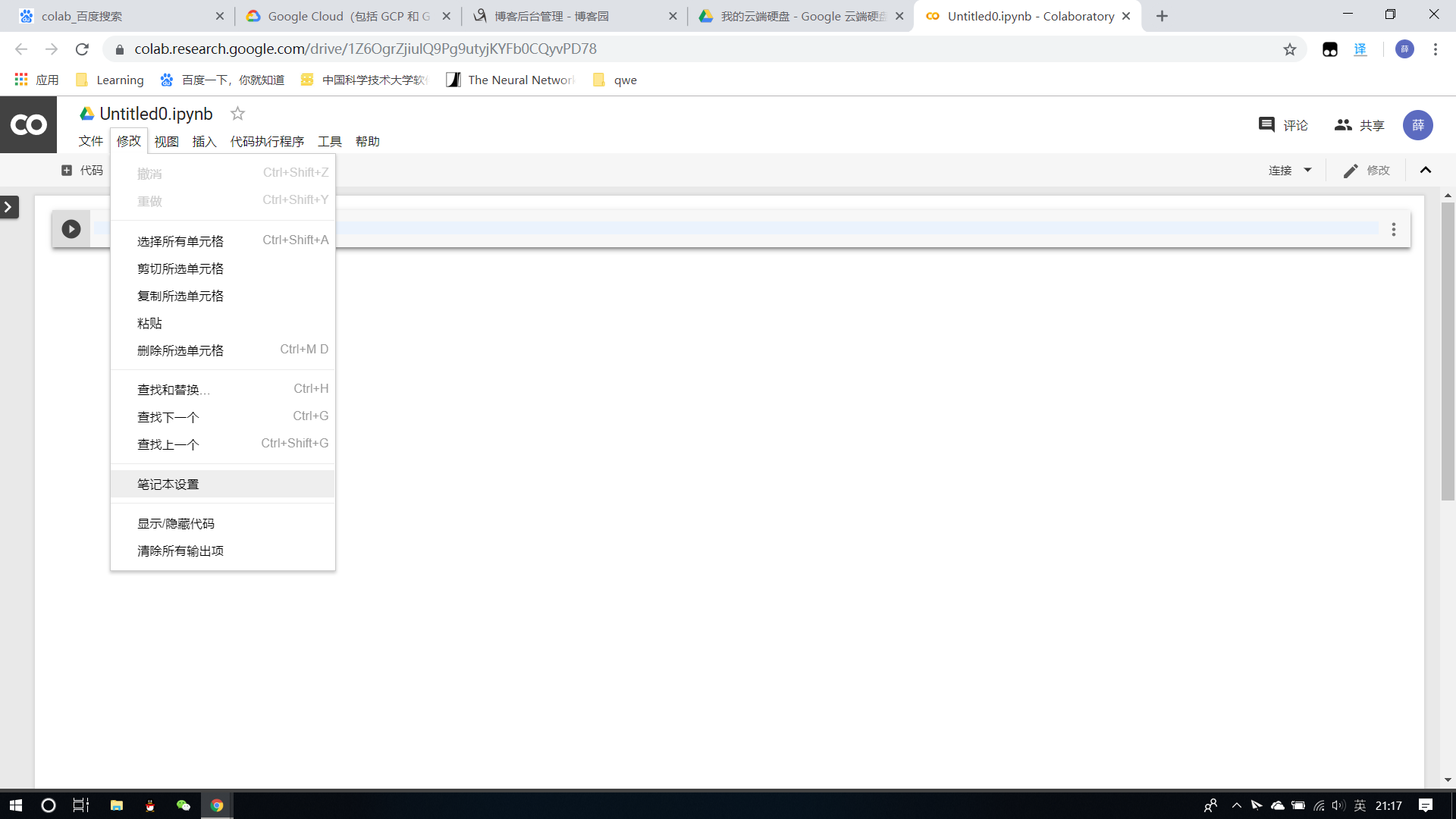
之後選擇GPU便好
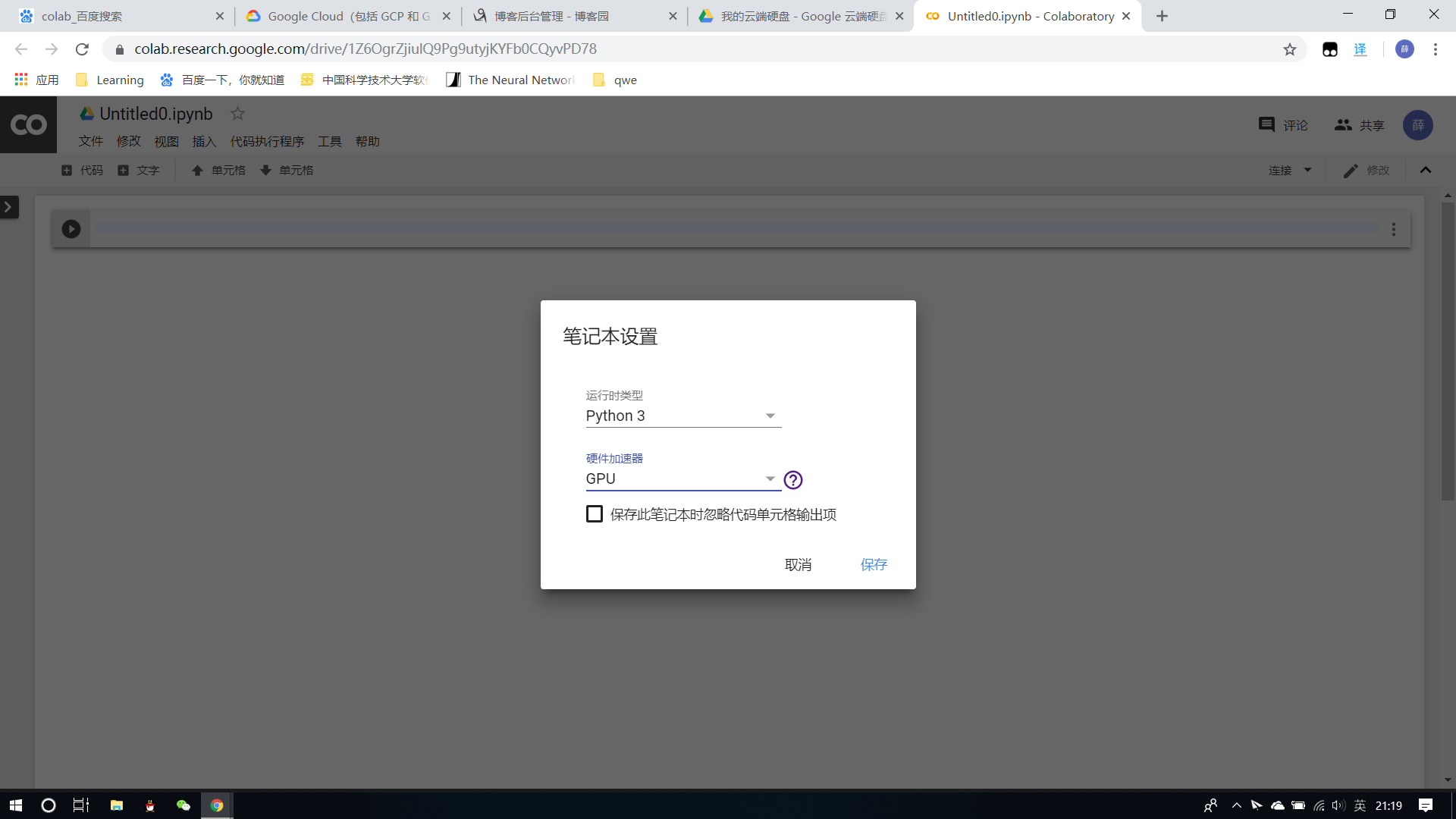
之後回到介面,輸入下面這些程式碼,裝一下常用庫,ctal-F9執行
!apt-get install -y -qq software-properties-common python-software-properties module-init-tools !add-apt-repository -y ppa:alessandro-strada/ppa 2>&1 > /dev/null !apt-get update -qq 2>&1 > /dev/null !apt-get -y install -qq google-drive-ocamlfuse fusefrom google.colab import auth auth.authenticate_user() from oauth2client.client import GoogleCredentials creds = GoogleCredentials.get_application_default() import getpass !google-drive-ocamlfuse -headless -id={creds.client_id} -secret={creds.client_secret} < /dev/null 2>&1 | grep URL vcode= getpass.getpass() !echo {vcode} | google-drive-ocamlfuse -headless -id={creds.client_id} -secret={creds.client_secret}
會這樣顯示

點選上面連結,將連結中得驗證碼輸入到下面得格子中
回到編輯介面,再輸入下面這個掛載一下雲盤
!mkdir -p drive
!google-drive-ocamlfuse drive -o nonempty
執行,大功告成
接下來就可以愉快線上使用Google免費的GPU訓練模型了
另外可利用!pip install 命令裝各種庫,!後接其他命令就代表命令列的意思
如我要裝個captch
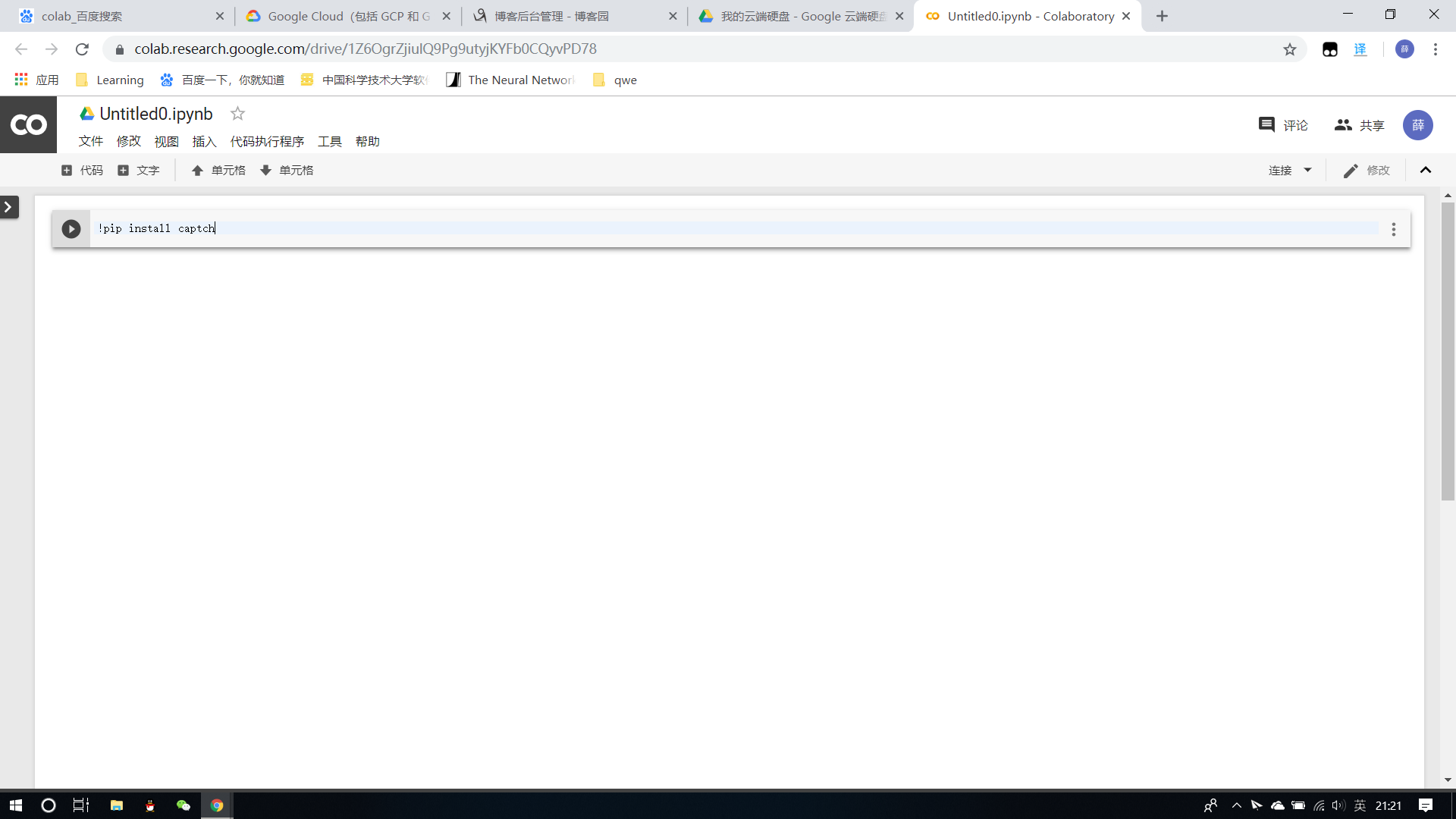
執行程式碼ctrl+F9,需要的庫就自動裝好了
接下來跑模型試試

那麼實際訓練下來速度還挺快的,重要的是完全由Google的GPU完成運算,電腦沒有噪聲和其他負擔,但具體能不能達到K80的水平,這個嘛 emmmmm至少比作者的GTX1060要強
